윈도우10 관련 글이 많습니다.
그만 큼 기능 들이 많다는 것 같고, 사용자들도 많이 윈도우10으로 정착한듯합니다.
윈도우는 예전에 맥과 유사하게 시작음이 하나의 아이덴티티였는데 최근들어서는 이를 제공하고 있지 않습니다.
이 시작소리를 제어 할수 있는 방법이 있어 안내드립니다.
1. Windows 10에서 시작 소리 설정 하는 방법
제어하는 방법은 2가지 이며 사운드 설정 에서 하는 방법 과 로컬 그룹 정책 편집기 에서 적용하는 방법 으로 정리를 해보겠습니다.
로컬 그룹 정책기를 HOME 버전에서 사용하려는 경우 아래글이 도움이 될것입니다.
윈도우 Home 에서 로컬 그룹 정책기 (gpedit.msc) 설치 하는 방법(링크)
1.1. 사운드 설정 에서 하는 방법
작업 표시 줄에있는 볼륨 아이콘(①) 을 마우스 우클릭 해줍니다.
그리고 소리(S) 메뉴 (②) 를 클릭합니다.
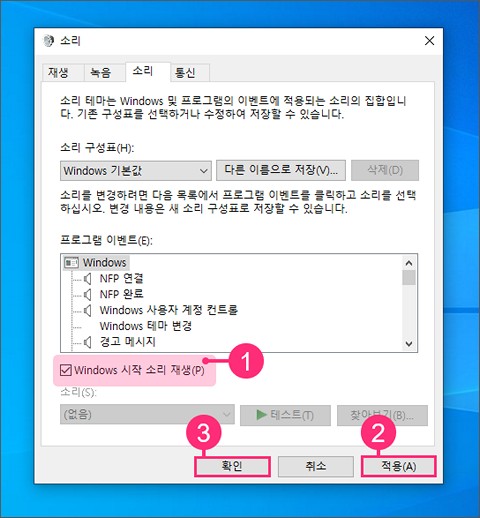
소리 탭에서 아래 Windows 시작 소리 재생(P) 메뉴 를 체크 (①) 해줍니다.
체크 후 적용(A) 버튼 (②)을 클릭 하고 확인 버튼 (③) 을 눌러줍니다 .
기본 값은 체크 되어 있지 않을 것입니다.
본인이 사용을 하려면 체크 해주고 끄고 싶다면 체크를 삭제 하면 되겠습니다.
1.2. 로컬 그룹 정책 편집기에서 설정 하는 방법
Win+R 을 눌러 실행 창을 열어줍니다
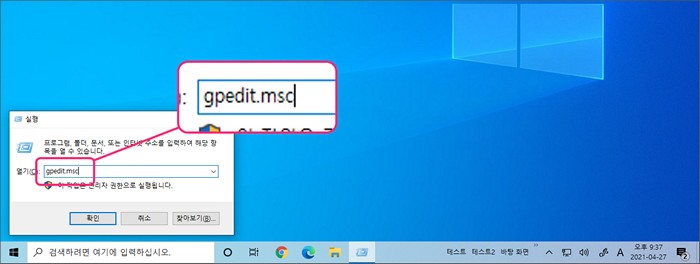
그리고 실행 창에 gpedit.msc 명령을 입력 해줍니다.
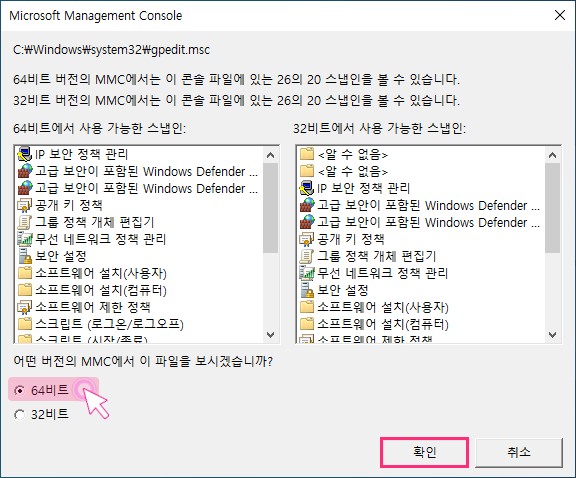
Microsoft Management Console 창이 열리는 경우가 있는데 이경우 본인 PC 에 맞는 항목을 선택 후 확인을 눌러줍니다.
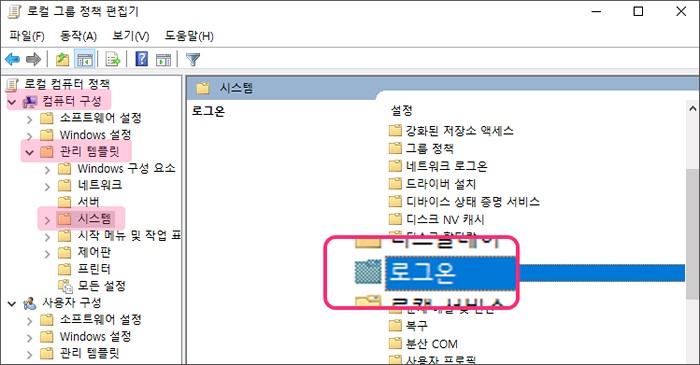
로컬 그룹 정책기에서 로그온 으로 이동해줍니다.
이동 경로는
컴퓨터 구성 > 관리 템플릿 > 시스템 > 로그온
영문 버전의 경우
Computer Configuration\Administrative Templates\System\Logon
으로 진행해주면 되겠습니다.
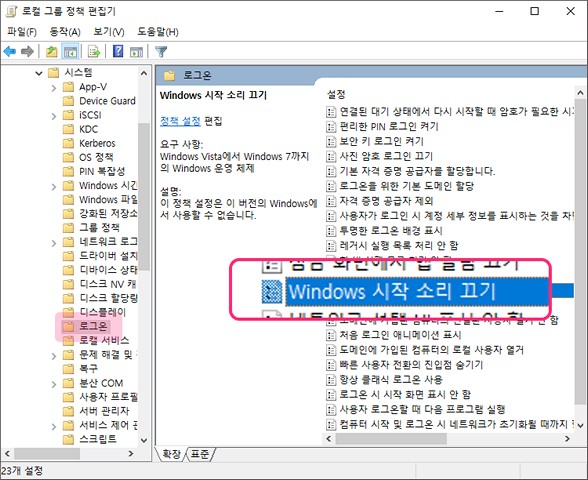
Windosw 시작 소리 끄기 옵션을 찾을수 있습니다.
해당 옵션을 더블 클릭 해줍니다.
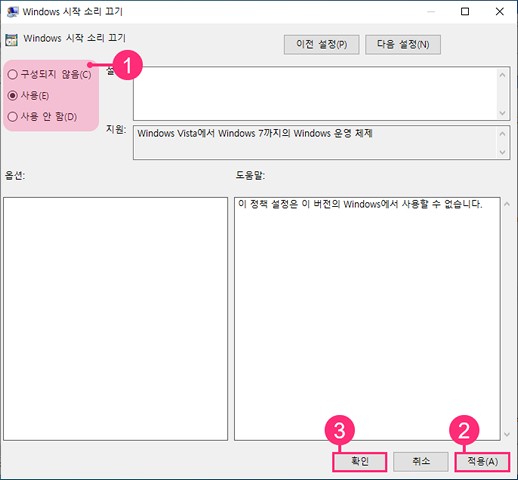
(①) 항목을 설정합니다.
구성 되지 않음(C) 이 디폴트 값이며 체크 시 소리가 재생되지 않습니다.
아래 사용(E) 으로 적용하면 윈도우 시작 소리가 재생 됩니다.
본인이 원하는 값으로 지정 해준 후 적용(A) 버튼 (②)을 클릭 하고 확인 버튼 (③) 을 눌러줍니다 .
그러면 로컬 그룹 정책기 창이 닫혀지며 위 설정이 적용이 됩니다.
2. 마무리
이렇게 간단하게 Windows 10에서 시작 소리를 설정할수 있습니다.
가벼운 트릭 느낌으로 정리해본 글이니 필요하다면 한번 체크 해서 예전 윈도우 감성을 느껴보시길 바랍니다.
3. 참고
윈도우 바탕화면 작업표시줄에 특정 폴더 또는 사이트 고정하는 방법(유튜브 채널 링크)
